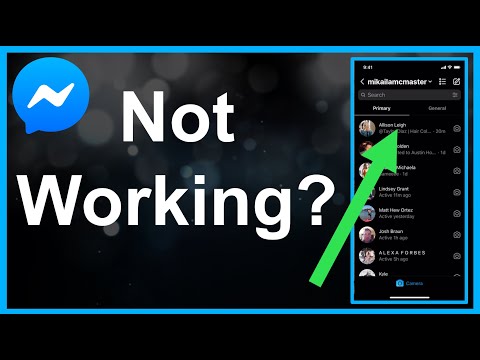
विषय
एक उपयोगकर्ता रिपोर्ट करता है कि गैलेक्सी नोट 9 पर कीबोर्ड ऐप फेसबुक के माध्यम से टेक्स्टिंग या मैसेजिंग करते समय सामान्य रूप से काम नहीं करता है। इस पोस्ट को संबोधित करने की कोशिश करेंगे। यदि आपके पास एक समान मुद्दा है, तो जानें कि नीचे क्या करना है।
समस्या: फेसबुक मैसेंजर के माध्यम से संदेश भेजने या संदेश भेजने पर सैमसंग गैलेक्सी नोट 9 कीबोर्ड ऐप काम नहीं कर रहा है
पिछले 3 दिनों से, मेरे कीबोर्ड ने काम करना बंद कर दिया है जब या तो एक पाठ संदेश, या एक फेसबुक संदेश करने की कोशिश कर रहा है। यह स्नैपचैट संदेश पर ठीक काम करता है, लेकिन मैं तस्वीरें नहीं बचा सकता। हालांकि, अगर मैं विकल्पों पर जाता हूं और पहले एक स्माइली सम्मिलित करता हूं, तो मैं एक पाठ लिख सकता हूं। यदि कोई पाठ, या Fb संदेश बना रहा है, तो मैं नहीं कर सकता। जब मैं स्नैपचैट तस्वीरें लेता हूं, तो मैं तस्वीर को नहीं बचा सकता। संपूर्ण कीबोर्ड काम नहीं करता है (जब तक कि किसी पाठ में स्माइली पहले नहीं की जाती है) लेकिन जब स्नैपशॉट नहीं होता है, तो नीचे की दो लाइनें काम नहीं करती हैं। मेरे पास कीबोर्ड के लिए एक ऐप था, क्योंकि मैं सैमसंग कीबोर्ड पर भाषा की चीज़ से नफरत करता हूं, इसलिए मैंने इसे अनइंस्टॉल कर दिया, और समस्या अभी भी होती है। कृपया मदद कीजिए। यह सुपर खूनी कष्टप्रद है। देश, Nz फोन, कैरियर, 2 शेड्स वर्जन, पिछले सप्ताह अपडेट किया गया कोई त्रुटि कोड (इसे my.phone से दर्ज करना, क्योंकि यह मुझे चयन करने की अनुमति नहीं देता)
उपाय: यह समस्या एक कीबोर्ड बग, किसी अन्य ऐप के साथ कोई समस्या या किसी सॉफ़्टवेयर गड़बड़ के कारण हो सकती है। यह जानने के लिए, आपको समस्या निवारण चरणों की एक श्रृंखला करनी चाहिए।
ऐप्स छोड़ दें
एक कीबोर्ड ऐप उन ऐप्स में से एक है, जो आमतौर पर ज्यादातर समय पृष्ठभूमि में चलता है क्योंकि कई अन्य ऐप इसका उपयोग करते हैं। कभी-कभी, लंबे समय तक चलने के बाद ऐप एक अस्थायी बग विकसित कर सकता है। यह देखने के लिए कि क्या यह मामला है, आप इसे रोककर इसके संचालन को बाधित कर सकते हैं। बाद में, आप फोन को पुनरारंभ कर सकते हैं और देखें कि यह कैसे काम करता है।
किसी ऐप को रोकने या छोड़ने के लिए मजबूर करने के लिए:
- होम स्क्रीन से, ऐप्स स्क्रीन तक पहुंचने के लिए डिस्प्ले के केंद्र से ऊपर या नीचे स्वाइप करें।
- सेटिंग्स में जाओ।
- ऐप्स पर टैप करें।
- सुनिश्चित करें कि सभी ऐप चुने गए हैं (ऊपरी-बाएं)। यदि आवश्यक हो, तो ड्रॉपडाउन आइकन ड्रॉपडाउन आइकन (ऊपरी-दाएं) पर टैप करें फिर सभी एप्लिकेशन चुनें।
- तब पता लगाएँ कि उपयुक्त एप्लिकेशन का चयन करें। यदि सिस्टम ऐप्स दिखाई नहीं देते हैं, तो मेनू आइकन मेनू (ऊपरी-दाएं) पर टैप करें, फिर शो सिस्टम ऐप्स पर टैप करें।
- टैप बल रोकें।
- संदेश की पुष्टि करने के लिए, तब बल STOP टैप करें।
जबरदस्ती फिर से शुरू
कभी-कभी, यह सरल प्रक्रिया उन बगों को ठीक कर सकती है जो सिस्टम के लंबे समय तक चलने के बाद विकसित हुए हैं। अपने नोट 9 को रीबूट करने के लिए मैन्युअल रूप से मजबूर करके, आप मूल रूप से एक बैटरी पुल का अनुकरण कर रहे हैं, जो कि हटाने योग्य बैटरी पैक के साथ पुराने मोबाइलों में, सिस्टम को रीफ्रेश करने का एक प्रभावी तरीका था। यदि आपने इसे अभी तक आज़माया नहीं है, तो यहां वे चरण हैं जो आप कर सकते हैं:
- लगभग 10 सेकंड के लिए या डिवाइस पावर साइकल तक पावर + वॉल्यूम डाउन बटन को दबाए रखें। रखरखाव बूट मोड स्क्रीन को प्रदर्शित होने के लिए कई सेकंड की अनुमति दें।
- रखरखाव बूट मोड स्क्रीन से, सामान्य बूट का चयन करें। आप उपलब्ध विकल्पों और निम्न बाएँ बटन (वॉल्यूम बटन के नीचे) का चयन करने के लिए वॉल्यूम बटन का उपयोग कर सकते हैं। रीसेट को पूरा करने के लिए 90 सेकंड तक प्रतीक्षा करें।
कीबोर्ड ऐप को उसकी डिफ़ॉल्ट सेटिंग्स पर वापस लाएं
कीबोर्ड ऐप से जुड़े मामलों में, उन्हें संबोधित करने का सबसे अच्छा तरीका उक्त ऐप के डेटा को हटाना है। यदि आपने इसे अभी तक आज़माया नहीं है, तो नीचे दिए गए चरणों का पालन करें।
- सेटिंग्स ऐप खोलें।
- ऐप्स पर टैप करें।
- ऊपरी दाईं ओर (तीन-डॉट आइकन) अधिक सेटिंग्स पर टैप करें।
- शो सिस्टम ऐप्स का चयन करें।
- अपना कीबोर्ड ऐप ढूंढें और टैप करें।
- संग्रहण टैप करें।
- डेटा बटन पर टैप करें।
- अपने Note9 को पुनरारंभ करें और समस्या के लिए जाँच करें।
ऐप प्राथमिकताएँ रीसेट करें
ऐप की वरीयताओं को रीसेट करना कई एंड्रॉइड समस्या निवारण लेखों में अनदेखी की गई है, लेकिन जब यह आपके जैसे मुद्दे की बात आती है, तो यह बहुत मदद कर सकता है। यह संभव है कि आपका या कुछ डिफ़ॉल्ट ऐप्स सही तरीके से सेट न हों, जिससे यह गड़बड़ हो सकती है। क्योंकि यह पता लगाने का कोई तरीका नहीं है कि क्या यह अनुमान सही है, तो आपको यह करने की ज़रूरत है कि सभी डिफ़ॉल्ट ऐप्स चालू हों। यह कैसे करना है:
- सेटिंग्स ऐप खोलें।
- ऐप्स पर टैप करें।
- ऊपरी दाईं ओर (तीन-डॉट आइकन) अधिक सेटिंग्स पर टैप करें।
- एप्लिकेशन प्राथमिकताएं रीसेट करें चुनें।
- अपने Note9 को पुनरारंभ करें और समस्या के लिए जाँच करें।
अद्यतनों को स्थापित करें
यह सुनिश्चित करना कि सभी ऐप और एंड्रॉइड अपना नवीनतम संस्करण चला रहे हैं, अक्सर विकसित होने से बग की संभावना कम करने का एक अच्छा तरीका है।
डिफ़ॉल्ट रूप से, आपका Note9 अपने आप ही Play Store के माध्यम से ऐप्स डाउनलोड और इंस्टॉल करने के लिए सेट है। यदि आपने पहले इस व्यवहार को बदल दिया है, तो सुनिश्चित करें कि आप नए ऐप अपडेट को स्थापित करने के लिए नियमित रूप से Play Store ऐप पर जाएं। यदि आपके पास गैर-प्ले स्टोर स्रोतों से लिए गए एप्लिकेशन हैं, तो सुनिश्चित करें कि वे आपके डिवाइस पर चल रहे वर्तमान एंड्रॉइड संस्करण के साथ संगत हैं। कुछ ऐप कुछ समय बाद नए एंड्रॉइड के साथ असंगत हो सकते हैं, जो बाद में समस्याओं का कारण बन सकते हैं। यदि आप नॉन-प्ले स्टोर ऐप को अपडेट करना नहीं जानते हैं, तो निर्देशों के लिए उनके डेवलपर से संपर्क करें।
जिस तरह आप ऐप्स को अप-टू-डेट रखना चाहते हैं, ठीक उसी तरह आपके ऑपरेटिंग सिस्टम के लिए भी सही होना चाहिए। आमतौर पर, वाहक-ब्रांड वाले फोन सिस्टम अपडेट को स्वचालित रूप से डाउनलोड करने के लिए सेट होते हैं, इसलिए आपको बस इंस्टॉल बटन को हिट करना होगा। यदि आपके पास एक वाहक-ब्रांड वाला फ़ोन नहीं है, तो आप बस अद्यतन सूचनाओं की प्रतीक्षा कर सकते हैं और उन्हें स्थापित कर सकते हैं।
ध्यान रखें कि एक अलग नेटवर्क में उपयोग किए जाने वाले वाहक-ब्रांड वाले फ़ोन को अब अपडेट प्राप्त नहीं होंगे। उदाहरण के लिए, यदि आपके पास एक टी-मोबाइल फोन है (लेकिन आपने इसे अनलॉक किया है) और आप इसे एटी, टी नेटवर्क में उपयोग कर रहे हैं, तो आप किसी भी सिस्टम अपडेट को प्राप्त करने की उम्मीद नहीं कर सकते। फर्मवेयर को अपडेट करने का एकमात्र तरीका एक अपडेट किए गए टी-मोबाइल फर्मवेयर को फ्लैश करना है।
दूसरे कीबोर्ड ऐप का इस्तेमाल करें
किसी भी अन्य ऐप की तरह, कीबोर्ड ऐप, विशेष रूप से तीसरे पक्ष के प्रकार, बग या कोडिंग त्रुटियों का सामना कर सकते हैं। यदि इस समय समस्या बनी हुई है, तो वर्तमान कीबोर्ड के साथ एक समस्या हो सकती है जो दूर नहीं जाएगी। अधिक स्थिर सैमसंग या Google कीबोर्ड ऐप्स का उपयोग करने का प्रयास करें।
नए यंत्र जैसी सेटिंग
अंत में, अपने फोन को पोंछने की कोशिश करें और फ़ैक्टरी रीसेट के साथ सभी सॉफ़्टवेयर सेटिंग्स को अपनी चूक पर वापस लौटाएं। यह एक अपरिहार्य समाधान है जो आपको करना चाहिए अगर ऊपर दिए गए हमारे सभी सुझाव मदद नहीं करते हैं। अपने नोट 9 को फ़ैक्टरी रीसेट करने के लिए:
- अपने डेटा का बैकअप बनाएं।
- डिवाइस को बंद करें।
- वॉल्यूम अप कुंजी और बिक्सबी कुंजी दबाए रखें, फिर पावर कुंजी दबाएं।
- जब हरे रंग का Android लोगो प्रदर्शित होता है, तो सभी कुंजियाँ जारी करें (system इंस्टाल सिस्टम अपडेट ’एंड्रॉइड सिस्टम रिकवरी मेनू विकल्प दिखाने से पहले लगभग 30 - 60 सेकंड के लिए दिखाएगा)।
- 'डेटा / फ़ैक्ट्री रीसेट' को हाइलाइट करने के लिए कई बार वॉल्यूम डाउन की दबाएं।
- चुनने के लिए पावर बटन दबाएं।
- वॉल्यूम डाउन कुंजी तब तक दबाएं जब तक - हां - सभी उपयोगकर्ता डेटा को हटा दें ’हाइलाइट किया गया हो।
- मास्टर रीसेट को चुनने और शुरू करने के लिए पावर बटन दबाएं।
- जब मास्टर रिसेट पूरा हो जाता है, तो oot रिबूट सिस्टम ’को हाइलाइट कर दिया जाता है।
- डिवाइस को पुनरारंभ करने के लिए पावर कुंजी दबाएं।


